 По сравнению со старшими поколениями, современные веб-писатели очень удачливы. Большая часть утомительной и трудоемкой исследовательской части письма теперь доступна с клавиатуры. Мы просто набираем наши запросы, и орды результатов появятся перед нашим экраном.
По сравнению со старшими поколениями, современные веб-писатели очень удачливы. Большая часть утомительной и трудоемкой исследовательской части письма теперь доступна с клавиатуры. Мы просто набираем наши запросы, и орды результатов появятся перед нашим экраном.
Но исследования — это больше, чем просто сбор данных. Это также о компиляции и представлении результатов. До сих пор я доволен своим методом сбора данных
, но многие читатели MakeUseOf отмечают, что для формального письма, такого как академическое письмо, исследовательский инструмент Zotero является бесспорным конечным инструментом.
Более стабильный и больше возможностей
Zotero research — это плагин Firefox, разработанный для помощи людям в их веб-исследованиях. Это было упомянуто несколько раз
до
,
На главной странице сайта Zotero есть небольшой видеоурок, в котором объясняется практически все, что нужно знать об использовании исследовательского инструмента Zotero. В первый раз пользователи должны посмотреть учебник, чтобы ознакомиться с этим инструментом исследования.
В настоящее время доступны две версии Zotero. Это последняя стабильная версия 1.0.10 и бета-версия 2.0b7.6 с дополнительными функциями. Если вы считаете себя человеком, безопасным для игры, вам следует придерживаться конюшни. В противном случае выберите бета-версию.
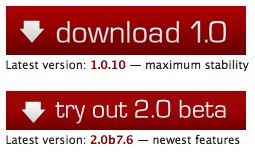
Существует небольшая вероятность потери данных в бета-версии из-за все еще продолжающейся разработки функции синхронизации. Но при хорошей подпрограмме резервного копирования этот незначительный недостаток не должен представлять никакой угрозы.
Те, кто готов пойти на риск, будут вознаграждены многими новыми функциями, такими как возможность синхронизации, совместимость с большим количеством текстовых процессоров и больше возможностей для совместной работы. Полный список функций можно найти здесь вместе с плагинами, чтобы сделать текстовый процессор Zotero удобным.
Синхронизация данных исследований Zotero
Как упоминалось выше, если вы являетесь одним из бета-тестеров Zotero v. 2, вы можете воспользоваться функцией синхронизации. Но чтобы использовать эту функцию, вам необходимо зарегистрироваться для новой учетной записи Zotero.

После обычного процесса регистрации вы можете начать использовать эту функцию, подключив установку Zotero к учетной записи. Откройте Zotero, щелкнув логотип в правом нижнем углу браузера или воспользовавшись сочетанием клавиш по умолчанию: Ctrl + Shift + Z.
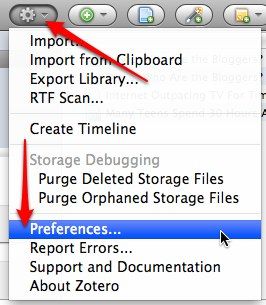
Затем откройте «Настройки Zotero» и нажмите «Синхронизация»> «Настройки». Запишите там информацию о своей учетной записи.
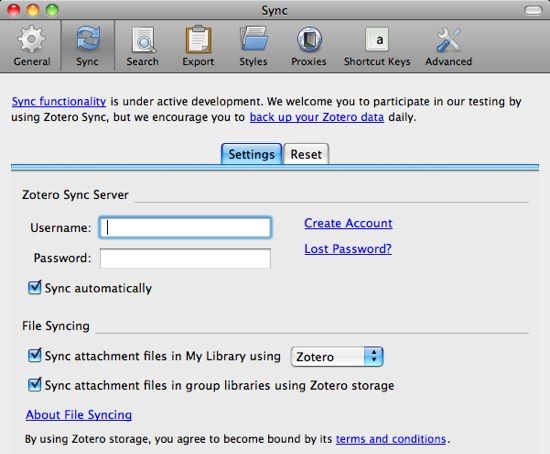
Если вы работаете с несколькими компьютерами, вы должны вставить данные своей учетной записи в каждую установку Zotero на каждом компьютере.
Улучшение Zotero с Dropbox
Вышеуказанный метод работает только для пользователей v.2. Существует еще один способ синхронизации данных Zotero между компьютерами, который может использоваться как пользователями v.1, так и v.2: с помощью справки из Dropbox.
Zotero помещает свои данные в папку. По умолчанию эта папка находится в каталоге профиля Firefox и доступна только Firefox.
Пользователи Dropbox могут использовать этот бесплатный сервис для синхронизации и резервного копирования данных Zotero, используя метод, аналогичный описанному в этой статье.
, По сути, все, что вам нужно сделать, это переместить папку данных в папку внутри папки Dropbox и настроить Zotero на других компьютерах, чтобы использовать эту конкретную папку Dropbox для хранения данных.
Направить хранилище данных Zotero в другое место можно из окна настроек. Перейдите на панель «Дополнительно» и нажмите «Выбрать» в разделе «Расположение каталога данных». Найдите и откройте новое местоположение (папку внутри папки Dropbox).
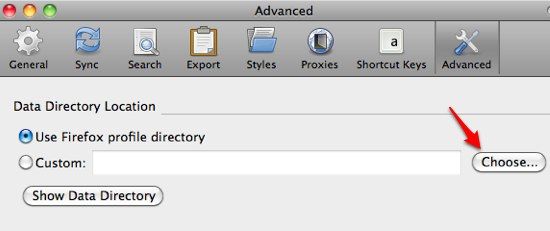
Помимо совместимости с v.1 и автоматической синхронизации и резервного копирования, использование независимого расположения для хранения данных Zotero имеет еще одно преимущество. Данные также доступны для использования другим браузером: Flock.
Flock совместим со всеми расширениями Firefox. Значение: вы также можете установить Zotero под Flock. Независимое местоположение означает, что к данным могут одновременно обращаться Firefox и Flock. Это хорошая новость для всех вас, любителей стада.
Я только начал использовать инструмент исследования Zotero, поэтому есть еще много вещей, которые нужно изучить. Ветеран Zotero пользователи, поделитесь своими советами, комментариями и мнениями в комментариях ниже.



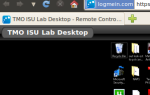
![Начните свой день с визуальных закладок и простого списка дел [Firefox]](https://helpexe.ru/wp-content/cache/thumb/aa/62bc0125724ecaa_150x95.jpg)
![Превратите задачи Google в пакет управления задачами с автономными задачами Google [Chrome]](https://helpexe.ru/wp-content/cache/thumb/24/68d06811f628f24_150x95.png)